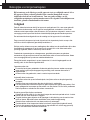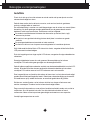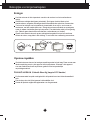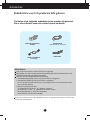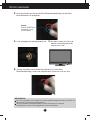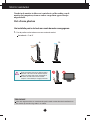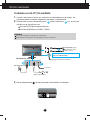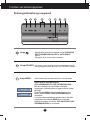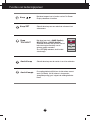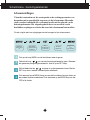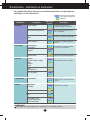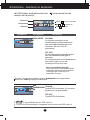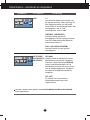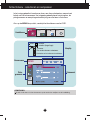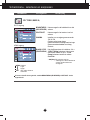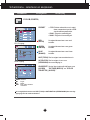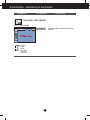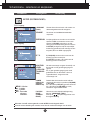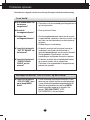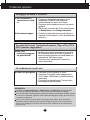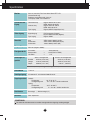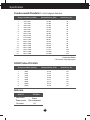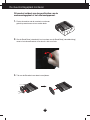www.lg.com
GEBRUIKERSHANDLEIDING
LCD-MONITOR
LCD-MONITOR MODELLEN
W2363D
Lees deze handleiding zorgvuldig door voordat u het apparaat in
gebruik neemt en bewaar de handleiding voor later.
NEDERLANDS

1
Belangrijke voorzorgsmaatregelen
Bij het ontwerp en de fabricage van dit apparaat staat uw veiligheid centraal. Als u
het apparaat echter verkeerd gebruikt, kunt u worden blootgesteld aan een
elektrische schok of kan brand ontstaan. Voor een goede werking van alle
veiligheidsvoorzieningen van deze monitor moet u de volgende basisrichtlijnen voor
installatie, gebruik en onderhoud in acht nemen.
Veiligheid
Gebruik alleen het netsnoer dat bij het apparaat wordt geleverd. Als u een snoer gebruikt
dat niet door de leverancier van dit apparaat wordt geleverd, controleert u of het snoer
voldoet aan de toepasselijke nationale normen. Als het netsnoer niet goed is, neemt u voor
vervanging contact op met de fabrikant of de dichtstbijzijnde geautoriseerde reparateur.
De netstroomkabel wordt gebruikt om de voeding van het apparaat uit te schakelen.
Zorg ervoor dat het apparaat op korte afstand van het stopcontact plaatst waarop u het
aansluit en dat dit stopcontact gemakkelijk bereikbaar is.
Sluit de monitor alleen aan op een voedingsbron die voldoet aan de specificaties die in deze
handleiding zijn opgegeven of op de monitor zijn vermeld. Als u niet zeker weet welke
spanning u gebruikt, neemt u contact op met uw dealer.
Overbelaste stopcontacten en verlengsnoeren, gerafelde netsnoeren en gebroken
connectoren zijn gevaarlijk en kunnen een elektrische schok of brand veroorzaken. Neem
voor vervanging contact op met een onderhoudstechnicus.
Zolang het toestel aangesloten is op een stopcontact, is het niet losgekoppeld van de
voeding, zelfs als het toestel uitgeschakeld is.
Open de monitor niet:
De monitor bevat geen onderdelen die door de gebruiker kunnen worden vervangen.
In de monitor is gevaarlijke hoogspanning aanwezig, zelfs wanneer de monitor is
uitgeschakeld.
Als de monitor niet goed werkt, neemt u contact op met uw dealer.
Lichamelijk letsel voorkomen:
Plaats de monitor niet op een hellende plank, tenzij de monitor en de plank goed zijn
vastgezet.
Gebruik alleen een monitorsteun die door de fabrikant is aanbevolen.
Laat het product niet vallen en let op dat er geen impact plaatsvindt op het product. Gooi
geen speelgoed of voorwerpen op het scherm van het product. Dit kan letsel, problemen
met het product en schade aan het scherm veroorzaken.
Brand en gevaarlijke situaties voorkomen:
Schakel de monitor altijd uit als u de ruimte langer dan een korte periode verlaat. Laat de
monitor niet aan staan wanneer u weggaat.
Zorg dat kinderen geen objecten in de openingen in de behuizing van de monitor laten
vallen of duwen. Bepaalde interne onderdelen staan onder hoogspanning.
Gebruik alleen accessoires die voor deze monitor zijn ontworpen.
Trek de stekker uit het stopcontact indien het scherm langere tijd niet gebruikt wordt.
Raak als het onweert nooit de stroomkabel en signaalkabel aan, dit kan erg gevaarlijk
zijn. Dit kan elektrische schokken veroorzaken.

2
Belangrijke voorzorgsmaatregelen
Installatie
Plaats of rol niets op of over het netsnoer en zet de monitor niet op een plaats waar het
netsnoer beschadigd kan raken.
Gebruik deze monitor niet in de buurt van water, zoals een bad, wasbak, gootsteen,
waskuip, vochtige kelder of zwembad.
De monitorbehuizing is voorzien van ventilatieopeningen voor de afvoer van warmte tijdens
de werking. Als deze openingen worden geblokkeerd, kan de gecumuleerde warmte
defecten of zelfs brand veroorzaken. Doe daarom nooit het volgende:
De onderste ventilatiesleuven blokkeren door de monitor op een bed, bank, tapijt,
enzovoort te plaatsen.
De monitor in een gesloten behuizing plaatsen tenzij deze is voorzien van goede
ventilatie.
De openingen bedekken met een doek of ander materiaal.
De monitor in de buurt van of op een verwarmingstoestel of warmtebron plaatsen.
Wrijf of behandel de Active Matrix LCD niet met iets hards, aangezien dit de Active Matrix
LCD permanent kan beschadigen.
Druk niet langdurig met uw vinger op het LCD-scherm, aangezien dit enige nabeelden kan
achterlaten.
Sommige stipdefecten kunnen als rode, groene of blauwe plekjes op het scherm
verschijnen. Dit heeft echter geen gevolgen voor de weergavekwaliteit.
Gebruik indien mogelijk de aanbevolen resolutie voor de beste beeldkwaliteit voor het LCD-
scherm. Bij andere resoluties kunnen geschaalde of bewerkte beelden op het scherm
verschijnen. Dit is echter normaal voor LCD-schermen met vaste resolutie.
Door langere tijd een vast beeld op het scherm te laten staan, kan het scherm beschadigd
worden doordat het beeld ingebrand wordt. Gebruik een schermbeveiliging op de monitor.
Dit treedt tevens op bij andere fabrikanten, en wordt niet gedekt door de garantie.
Stel de voor- en de zijkanten van het scherm niet bloot aan slagen of bekrassen met
metalen voorwerpen. Daardoor kan het scherm beschadigd worden.
Zorg ervoor dat het paneel naar voren wijst en houd het met beide handen vast om het te
verplaatsen. Als u het product laat vallen, kan het elektrische schokken of brand
veroorzaken. Neem contact op met een gemachtigd servicecentrum voor reparaties.
Vermijd hoge temperaturen en vocht.

Belangrijke voorzorgsmaatregelen
3
Reinigen
Haal het netsnoer uit het stopcontact voordat u de voorkant van het monitorscherm
reinigt.
Gebruik een vochtige doek (geen natte doek). Spuit geen vloeistof direct op het
monitorscherm, aangezien overtollige vloeistof een elektrische schok kan veroorzaken.
Trek voor het reinigen van het product de stroomkabel uit en wrijf er, om krassen te
voorkomen, met een zachte doek over. Reinig niet met een natte doek en sproei geen
water of andere vloeistoffen direct op het product. Een elektrische schok kan het gevolg
zijn. (Gebruik geen chemicaliën zoals benzine, verfverdunners of alcohol).
Sproei water twee tot viermaal op een zachte doek en gebruik het om het voorframe
schoon te maken, veeg allen in één richting. Te veel vocht kan verkleuring veroorzaken.
Opnieuw inpakken
Gooi de kartonnen doos en het overige verpakkingsmateriaal niet weg. Deze vormen een
ideale verpakking waarin u het apparaat kunt transporteren. Wanneer u het apparaat
naar een andere locatie wilt verplaatsen, gebruikt u het oorspronkelijke
verpakkingsmateriaal.
Correct sorteren (Gebruik alleen Hg lamp in LCD Monitor)
De fluorescerende lamp die wordt gebruikt in dit product bevat een kleine hoeveelheid
kwik.
Doe de lamp dus niet bij het gewone huishoudelijke afval.
Sorteer dit product volgens de reglementen van uw gemeente.

4
Accessoires
Bedankt dat u voor LGE-producten hebt gekozen
Controleer of de volgende onderdelen bij uw monitor zijn geleverd.
Als er iets ontbreekt, neem dan contact op met uw dealer.
Gebruiksaanwijzing /
Kaarten
Stroomdraad
(Afhankelijk van het land)
DVI-D signaalkabel
(Tweezijdig)
BELANGRIJK
Deze accessoires kunnen er anders uitzien dan hier getoond.
Maak gebruik van afgeschermde signaal interfacekabels (DVI-kabel) met ferrietkernen om de
standaard naleving voor het product te behouden.
Vereisten voor 3D (driedimensionale) beeldvorming
1. NVIDIA® GeForce® 3D Vision kit (bij speciaalzaken verkrijgbaar).
2. Compatibele NVIDIA GPU (bij speciaalzaken verkrijgbaar)
Ga naar de onderstaande website voor een volledig overzicht van ondersteunde kaarten:
www.nvidia.com/3dvision .
3. Minimum systeemspecificaties
(1) Windows® Vista 32/64 bit – of - Windows 7 32/64 bit
(2) Intel® Core™ 2 Duo – of - AMD Athlon™ X2 CPU of beter
(3) Systeemgeheugen 1 GB (2 GB aanbevolen)
(4) Beschikbare vrije diskruimte 100 MB)
Nadat u de monitor een uur lang hebt gebruikt, kunt u uw ogen het best minstens 5 minuten rust
gunnen om ze beschermen.
Audiokabel

5
Monitor aansluiten
Voordat u de monitor in elkaar zet, controleert u of de voeding van de
monitor, het computersysteem en andere aangesloten apparaten is
uitgeschakeld.
De steun bevestigen en verwijderen
1. Plaats de monitor omgekeerd op een zachte doek.
2. Schuif de steunkolom in de juiste richting in het product (zie afbeelding).
Zorg dat u de Stand Base(Steunbasis) tot het einde door duwt.
Steunbasis
Steunbehuizing
De Stand
Base(steunbasis) kan
vallen en beschadigd
raken of letsel
veroorzaken.
Goede aansluiting
Slechte aansluiting

6
Monitor aansluiten
3. Draai de schroef naar links om de Stand Body(Steunbehuizing) van de Stand
Base(Steunbasis) te verwijderen.
BELANGRIJK
Dit is een voorbeeld van het algemene aansluitingsmodel. Mogelijk verschilt uw monitor van
de items die in de illustratie worden getoond.
Draag het product niet omgekeerd terwijl u alleen de steunbasis vasthoudt.
Het product kan vallen en beschadigd raken of letsel veroorzaken.
4. Vouw vervolgens het schroefhandvat plat. 5. Als alles in elkaar zit, pakt u de
monitor voorzichtig op met het
scherm naar u toe.
6. Voor het verwijderen van de Stand Base (Steunbasis) van de Stand
Body(Steunbehuizing), vouwt u het schroefhandvat in en draait u het naar links.
Schroef
Draai de schroef vast
met behulp van het
schroefhandvat.

7
Monitor aansluiten
ERGONOMIE
Voor een ergonomische en comfortabele positie wordt aanbevolen de kantelhoek van
de monitor op maximal 5 graden in te stellen.
Voordat u de monitor in elkaar zet, controleert u of de voeding van de
monitor, het computersysteem en andere aangesloten apparaten zijn
uitgeschakeld.
Het scherm plaatsen
-Na installatie past u de hoek aan zoals beneden weergegeven.
1. Pas de positie van het scherm aan voor maximaal comfort.
Kantelbereik: -5˚ de 15˚
Raak het scherm niet aan en druk het niet in
wanneer u de hoek van de monitor aanpast.
Plaats uw vingers niet tussen het toestel en
de steun als u de hoek van het scherm
aanpast. U kunt hierbij uw vinger(s) bezeren.
15
-5

8
Verbinden met de PC/AV-installatie
OPMERKING
Dit is een vereenvoudigde voorstelling van het achteraanzicht.
Dit achteraanzicht is een algemeen model. Mogelijk ziet uw monitor er anders uit.
A
B
Sluit de DVI-D (Digitaal signaal)-kabel aan
Sluit een HDMI-kabel aan (HDMI1, HDMI2)
1. Voordat u de monitor in elkaar zet, controleert u of de voeding van de monitor, het
computersysteem en andere aangesloten apparaten is uitgeschakeld.
2. Sluit de kabel voor het inkomende signaal en de stroomdraad aan, en draai de
schroef van de signaalkabel aan.
1 2
Naar stopcontact
Afhankelijk van model
Digitaal signaal DVI-D
Uitgang hoofdtelefoon/oortelefoon
Ingang pc
AV apparatuur (Set-top
box, DVD, Video, Video
Games console)
* HDMI is geoptimaliseerd op AV-apparatuur.
* Een niet ondersteunde pc.
Monitor aansluiten
3. Druk op de powerknop( ) op het voorpaneel om het toestel in te schakelen.

9
Functies van bedieningspaneel
Besturingselementen op voorpaneel
Knop MENU
Gebruik deze knop om de monitor in en uit te schakelen.
OSD LOCKED / OSD UNLOCKED
(OSD VERGRENDELEN / OSD ONTGRENDELEND)
Met deze instelling kunt u de huidige instellingen
vergrendelen, zodat deze niet per ongeluk kunnen worden
gewijzigd.
Houd de knop MENU enkele seconden ingedrukt. Het
bericht "OSD LOCKED"(OSD VERGRENDELEN)zal
verschijnen.
U kunt de schermmenubesturingselementen te allen tijde
ontgrendelen door de knop MENU enkele seconden
ingedrukt te houden. Het bericht "OSD UNLOCKED"(OSD
ONTGRENDELEND) zal verschijnen.
Knop SOURCE
Gebruik deze knop voor het openen van de THRU MODE,
SRS TRUSURROUND HD, ARC of AUTO BRIGHT
menu’s.
Zie pagina 13 de 14 voor meer informatie.
Knop
Als twee of meer inputsignalen zijn aangesloten, kun je
het inputsignaal kiezen dat je wilt (DVI-D/HDMI1/HDMI2).

10
Functies van bedieningspaneel
Knop
Met deze knoppen kunt u functies van het On Screen
Display selecteren of instellen.
Gebruik deze knop om een selectie te activeren in het
schermmenu.
Knop SET
Met deze knop kunt u GAME (Spellen),
MOVIE (Films) of MUSIC (Muziek)
selecteren waardoor ook de vorm van het
led-statuslampje afhankelijk van de
gekozen modus verandert.
Als u OFF (Uit) selecteert, dooft het led-
statuslampje.
Knop
TRU-LIGHT
Gebruik deze knop om de monitor in en uit te schakelen.
Aan/uit-knop
De voedingsindicator blijft blauw als het scherm correct
werkt (On Mode). Als het scherm in slaapmodus
(energiebesparing) gaat, knippert de voedingsindicator
blauw.
Aan/uit-lampje
TRU-LIGHT
OFF
MUSIC
MOVIE
GAME

11
Schermmenu - besturingselementen
Scherminstellingen
U kunt het vensterformaat, de vensterpositie en de werkingsparameters van
de monitor snel en gemakkelijk aanpassen via het schermmenu. Hieronder
vindt u een kort voorbeeld dat u vertrouwd maakt met het gebruik van de
besturingselementen. Het volgende gedeelte bevat een overzicht van de
beschikbare regelingen en selecties die u met het schermmenu kunt instellen.
Druk op de knop MENU om het hoofdmenu weer te geven.
Gebruik de knop / om naar een besturingselement te gaan. Wanneer
het gewenste pictogram gemarkeerd is, drukt u op de SET-knop.
Stel het beeld met de / knoppen in op het gewenste niveau. Met de
SET-knop kunt u andere submenuopties selecteren.
Druk eenmaal op de MENU-knop om naar het hoofdmenu terug te keren en
een andere functie te selecteren. Druk tweemaal op de MENU-knop om het
OSD af te sluiten.
Ga als volgt te werk om wijzigingen aan te brengen in het schermmenu:
Beeldt het
menuscherm
af.
Naar de plek
gaan die u wilt
aanpassen.
Een
menupictogra
m selecteren
De status
aanpassen
Weggaan van
het
menuscherm.
1
2
3
4

LANGUAGE
VOLUME
OVERSCAN
RTC
LIGHTING LEVEL
POWER INDICATOR
FACTORY RESET
SETUP
SHARPNESS
TRACKING
PRESET
(sRGB / 6500K / 9300K)
RED
GREEN
BLUE
HUE
SATURATION
COLOR RESET
COLOR
BRIGHTNESS
CONTRAST
GAMMA
BLACK LEVEL
PICTURE
HDMI
DVI-D
HDMI
HDMI
THRU MODE
SRS TRUSURROUND HD
ARC
AUTO BRIGHT
G-MODE
HDMI
DVI-D
HDMI
DVI-D
HDMI
DVI-D
3D mode
HDMI
DVI-D
3D mode
HDMI
DVI-D
3D mode
3D mode
HDMI
DVI-D
HDMI
3D mode
DVI-D
HDMI
3D mode
DVI-D
HDMI
3D mode
DVI-D
HDMI
3D mode
DVI-D
HDMI
HDMI
DVI-D
12
Schermmenu - selecteren en aanpassen
De volgende tabel bevat alle menu’s voor besturingselementen, aanpassingen en
instellingen van het schermmenu.
OPMERKING
De volgorde van de pictogrammen is afhankelijk van het model (12 de19).
Aanvullende instellingen.
Hiermee regelt u de scherpte van het
scherm.
Kleurenmodus scherm instellen
Helderheid, contrast en gamma
van het scherm instellen
:
3D modus-uitgangssignaal
: DVI-D (digitaal signaal) input
: HDMI input
HDMI
DVI-D
Framebuffer gebruiken om
beeldvertraging te voorkomen
3D-surround gebruiken voor een
live geluidseffect
Bediening voor beeldverhouding gebruiken
Automatisch instellen helderheid
scherm
Niveau van verplaatsing instellen
Hoofdmenu Vervolgmenu Beschrijving
Ondersteunde
signalen
3D mode

13
Schermmenu - selecteren en aanpassen
Het OSD scherm wordt getoond als u de knop aanraakt aan de
voorkant van de monitor.
Hoofdmenu Vervolgmenu Beschrijving
is een handelsmerk van SRS Labs,Inc.
SRS
TRUSURROUND
HD
ON (AAN)
Functie SRS inschakelen, 3D-surround
bieden voor live geluidseffect.
OFF (UIT)
Functie SRS uitschakelen.
THRU MODE
ON (AAN)
Dit voorkomt vertraging van de
reactiesnelheid van het beeldscherm
door het beeldbuffergeheugen uit te
schakelen. Stel dit in voor de
gamemodus.
OFF (UIT)
Dit toont het geoptimaliseerde scherm
door het beeldbuffergeheugen te
gebruiken.
De reactiesnelheid van het beeldscherm
kan echter trager zijn dan het
uitvoersignaal van de pc zelf.
* Wat is een beeldbuffergeheugen?
Deze functie zorgt voor een geoptimaliseerd
beeldscherm doordat de video in beeldunits
wordt opgeslagen voordat hij op het
beeldscherm verschijnt.
G-MODE
THRU MODE
ON
G-MODE
SRS TRUSURROUND HD
ON
TruSurround HD technologie is toegepast onder licentie van SRS Labs,Inc.
Pictogrammen
Naam menu
Submenu's
G-MODE
THRU MODE
ON
Wanneer u het 3D-scherm gebruikt, wordt de THRU MODE-functie uitgeschakeld.
Wordt niet in 1080i ingangssignaal ondersteund.
MENU : Opslaan & Afsluiten
: IVerplaatsen
SET : Invoeren

14
Schermmenu - selecteren en aanpassen
Hoofdmenu Vervolgmenu Beschrijving
AUTO BRIGHT
(AUTOMATISCHE
HELDERHEID)
ON (AAN)
Hierdoor wordt de helderheid van het
beeldscherm automatisch aangepast.
Wanneer u deze functie op ON (AAN)
instelt, wordt de helderheid van het
beeldscherm automatisch bij het niveau
van de weergavegegevens aangepast
om optimale afspeelvoorwaarden te
scheppen.
OFF (UIT)
De functie voor automatische
helderheidsaanpassing wordt
uitgeschakeld.
ARC 1:1
Het getoonde beeld is afhankelijk van
de ingangsresolutie. Geen schaling. Bij
een ingangsresolutie van 640 x 480
wordt alleen in de afmetingen 640 x 480
weergegeven, ook al is de
schermgrootte 1920 x 1080.
ORIGINAL (ORIGINEEL)
Het beeld wordt geschaald
weergegeven. Bij een ingangsresolutie
van 640 x 480 behoudt het beeld de
schaalverhouding 4:3.
FULL (VOLLEDIG SCHERM)
Het beeld wordt op volle grootte
weergegeven.
G-MODE
ARC
FULL
G-MODE
AUTO BRIGHT
ON
Wanneer u het 3D-scherm gebruikt, wordt de AUTO BRIGHT
(AUTOMATISCHE HELDERHEID)
-
functie uitgeschakeld.

15
Schermmenu - selecteren en aanpassen
In het vorige gedeelte is beschreven hoe u een item selecteert en aanpast met
behulp van het schermmenu. Het volgende gedeelte bevat het pictogram, de
pictogramnaam en een pictogrambeschrijving van alle items in het menu.
Als u op de MENU-knop drukt, verschijnt het hoofdmenu van het OSD.
Submenu's
OPMERKING
De taal van de menu's in het schermmenu op de monitor kan afwijken van de handleiding.
Naam menu
Picto-
grammen
Knoptip
MENU : Afsluiten
: Instellen (hoger/lager)
SET : Invoeren
: Een ander submenu selecteren
:
Herstarten om het submenu te selecteren
Hoofdmenu

16
Schermmenu - selecteren en aanpassen
Hoofdmenu Vervolgmenu Beschrijving
PICTURE (BEELD)
MENU: Afsluiten
: Lager
: Hoger
SET : Een ander submenu
selecteren
BRIGHTNESS
(HELDERHEID)
CONTRAST
GAMMA
BLACK LEVEL
(ZWARTNIVEAU)
Hiermee regelt u de helderheid van het
scherm.
Hiermee regelt u het contrast van het
scherm.
Instellen van uw eigen gammawaarde:
-50 / 0 / 50
Op de monitor tonen hoge
gammawaarden witachtig beeld en lage
gammawaarden beelden met hoog
contrast.
Het afwijkingsniveau is instelbaar. Als u
“HIGH” (Hoog) selecteert, kiest u voor
een helder scherm en als u “LOW”
(Laag) selecteert wordt het scherm
donkerder.
* Afwijking? Als criterium voor het
videosignaal is dit het donkerste
scherm dat de monitor kan
weergeven.
HDMI-ingang
DVI-D-ingang
Wanneer u het 3D-scherm gebruikt, wordt de
BRIGHTNESS
(HELDERHEID),
CONTRAST
-functie
uitgeschakeld.

17
Schermmenu - selecteren en aanpassen
Hoofdmenu Vervolgmenu Beschrijving
PRESET
RED
(ROOD)
GREEN
(GROEN)
BLUE
(BLAUW)
HUE (TOON)
SATURATION
(VERZADIGING)
COLOR RESET
(KLEUREN
TERUGZETTEN)
• sRGB: Stel de schermkleur zo in zodat
deze overeenkomt met de sRGB-
standaardkleurspecificaties.
• 6500K: Enigszins roodachtig wit.
• 9300K: Enigszins blauwachtig wit.
Uw eigen kleurenniveau voor rood
instellen.
Uw eigen kleurenniveau voor groen
instellen.
Uw eigen kleurenniveau voor blauw
instellen.
Stel uw eigen toonwaardeniveau in.
Stel uw eigen niveau voor
kleurverzadiging in.
Herstel de standaardinstellingen voor
"PICTURE (BEELD)" en "COLOR
(KLEUR)".
COLOR (KLEUR)
MENU: Afsluiten
: Lager
: Hoger
SET : Een ander submenu
selecteren
HDMI-ingang
DVI-D-ingang
Het is mogelijk dat de functies voor HUE (TOON) en SATURATION (VERZADIGING) door sommige
ingangssignalen niet worden ondersteund.

18
Schermmenu - selecteren en aanpassen
TRACKING (TRACEREN)
Hoofdmenu Vervolgmenu Beschrijving
MENU: Afsluiten
: Lager
: Hoger
SET : Een ander
submenu
selecteren
SHARPNESS
(SCHERPTE)
Hiermee regelt u de scherpte van het
scherm.
DVI-D, HDMI-ingang

Schermmenu - selecteren en aanpassen
19
SETUP (INSTELLINGEN)
MENU : Afsluiten
: Instellen
: Instellen
SET : Een ander
submenu
selecteren
Hoofdmenu Vervolgmenu Beschrijving
Hiermee kiest u de taal waarin u de namen van
de besturingselementen wilt weergeven.
Het volume van hoofdtelefoon/oortelefoon
aanpassen.
LANGUAGE
(TAAL)
VOLUME
OVERSCAN
Verwijdert geluid dat aan de randen van een beeld kan
optreden als HDMI wordt verbonden met een ander
apparaat. Als ON (AAN) wordt gekozen, wordt de
omvang van het beeld beperkt om geluid te voorkomen.
Als OFF (UIT) wordt gekozen, blijft de oorspronkelijke
beeldomvang gehandhaafd zonder rekening te houden
met geluid. (Alleen voor HDMI -ingangssignaal)
LIGHTING
LEVEL
(VERLICH-
TINGSNIV-
EAU)
Het led-statuslampje reageert afhankelijk van
de waarde van het geluidsingangssignaal
(geluid).
Als er geen geluidsingangssignaal wordt
gedetecteerd of als dit minder is dan het
ingestelde bereik, reageert het led-
statuslampje niet.
R T C
Bij ON (AAN) schakelt u de functie voor de
besturing van de reactietijd in.
Bij OFF(UIT) schakelt u de functie voor de
besturing van de reactietijd uit.
FACTORY
RESET
(FABRIEK
RESET)
POWER
INDICATOR
(AAN/UIT-
INDICATOR)
Gebruik deze functie om de aan/uit-indicator
vooraan op de monitor in te stellen op ON (AAN)
of OFF (UIT).
Als u dit instelt op OFF (UIT), gaat het scherm uit.
Als u de indicator op ON (AAN) zet, zal hij
automatisch ingeschakeld worden.
Als dit de schermafbeelding niet verbetert, herstel dan de standaard instellingen van de fabriek.
Hiermee zet u alle fabrieksinstellingen terug,
behalve "LANGUAGE" (TAAL).
Druk op de -knop om terug te keren naar
de originele instelling.
HDMI-ingang
DVI-D-ingang
1920 x 1080
Wanneer u het 3D-scherm gebruikt, wordt de RTC-functie uitgeschakeld.

20
Problemen oplossen
Controleer het volgende voordat u een beroep doet op de technische ondersteuning.
Geen beeld
● Is de stroomkabel van
het scherm
aangesloten?
● Brandt de
vermogensindicator?
● Knippert de
vermogensindicator?
● Verschijnt het bericht
"OUT OF RANGE" op
het scherm?
● Verschijnt het bericht
"CHECK SIGNAL
CABLE" op het
scherm?
• Controleer of de stroomkabel goed aangesloten is
op het stopcontact.
• Druk op de toets Power.
• Als de energiebesparende stand van de monitor
is ingeschakeld, verplaatst u de muis of drukt u op
een toets van het toetsenbord om het scherm te
activeren.
• Probeer de pc in te schakelen.
• Dit bericht verschijnt als het signaal van de pc
(videokaart) zich buiten het horizontale of
verticale frequentiebereik van de monitor bevindt.
Zie het gedeelte ‘Specificaties’ van deze
handleiding en configureer de monitor opnieuw.
• Dit bericht verschijnt als de signaalkabel tussen
de pc en de monitor niet is aangesloten.
Controleer of de signaalkabel is aangesloten en
probeer het opnieuw.
Verschijnt het bericht "OSD LOCKED" op het scherm?
• U kunt de huidige instellingen beveiligen, zodat
deze niet per ongeluk kunnen worden gewijzigd.
U kunt de schermmenubesturingselementen te
allen tijde ontgrendelen door de knop MENU
enkele seconden ingedrukt te houden. Het
bericht "OSD UNLOCKED" (OSD
ONTGRENDELD) zal verschijnen.
● Verschijnt het bericht
“OSD LOCKED” als u
op de knop MENU
drukt?

21
Weergegeven beeld is incorrect
● De schermkleur is
monochroom of wijkt
af.
● Het scherm knippert.
•
Controleer of de beeldschermkabel correct is
aangesloten en gebruik indien nodig een
schroevendraaier om deze vast te zetten.
•
Zorg ervoor dat de videokaart correct in de sleuf is
geplaatst.
•
Stel de kleur in op meer dan 24 bits (ware kleuren)
via Beeldscherm in het Configuratiescherm.
•
Controleer of het beeldscherm op Interliniëring is
ingesteld. Als dit het geval is, stelt u de aanbevolen
resolutie in.
Verschijnt het bericht "Niet herkende monitor, Plug en Play (VESA
DDC)-monitor aangetroffen"?
● Hebt u het
monitorstuurprogram
ma geïnstalleerd?
• Installeer het monitorstuurprogramma vanaf de
cd (of diskette) die bij de monitor is geleverd. U
kunt het stuurprogramma ook downloaden van
onze website: http://www.lg.com.
•
Controleer of de videokaart de Plug en Play-
functie ondersteunt.
De audiofunctie werkt niet
●
Beeld OK & geen geluid.
• Controleer of het volume op “0” staat.
• Controleer of de kabel correct aangesloten is.
(DVI-D kabel, HDMI kabel, hoofdtelefoonkabel,
audiokabel)
• Controleer het geluidsformaat. Voorzie niet in
samengeperst geluidsformaat.
Problemen oplossen
BELANGRIJK
Controleer via Configuratiescherm --> Beeldscherm --> Instellingen of de frequentie of de
resolutie is gewijzigd. Als dit het geval is, moet u de resolutie van de videokaart wijzigen.
Als u de aanbevolen resolutie (optimale resolutie) niet selecteert, worden letters mogelijk onscherp
en het scherm verduisterd, afgeknot of schuin vertekend weergegeven. Zorg er dus voor dat u de
aanbevolen resolutie kiest.
De wijze van instellen kan per computer of besturingssysteem anders zijn en de hierboven
genoemde resolutie wordt wellicht niet ondersteund door de grafische kaart van de computer.
Neem in een dergelijk geval contact op met de leverancier of fabrikant van de computer of de
grafische kaart.

22
Specificaties
OPMERKING
De informatie in dit document kan zonder voorafgaande kennisgeving worden gewijzigd.
58,4 cm (23,0 inch) Flat Panel Active Matrix-TFT LCD
Glanswerende laag
Zichtbare schermdoorsnede : 58,4 cm
(Pixel pitch) 0,266 mm x 0,266 mm
Horizontale freq. Digitaal: 30 kHz de 141 kHz
HDMI: 30 kHz de 83 kHz
Verticale freq. Digitaal: 56 Hz de 120 Hz
HDMI: 56 Hz de 61 Hz
Type ingang Digitaal (HDCP, Koppel Sync Los)
Signaalingang DVI-D-connector (Digitaal)
19-pins HDMI connector (Digitaal)
Type ingang Digitaal, HDMI
Max VESA 1920 x 1080 bij 120 Hz
Aanbevolen VESA 1920 x 1080 bij 60 Hz (2D)
Aanbevolen 1920 x 1080 bij 120 Hz (3D)
DDC 2B (Digitaal, HDMI)
Aan-modus : 49 W (Normaal)
Sleep-modus ≤ 1,6 W (DVI-D / HDMI)
Uit-modus ≤ 1 W
Steun is meegeleverd Steun is niet meegeleverd
Breedte 55,55 cm (21,87 inch) 55,55 cm ( 21,87 inch)
Hoogte 41,92 cm (16,50 inch) 40,95 cm ( 16,12 inch)
Diepte 20,60 cm ( 8,11 inch) 7,33 cm ( 2,88 inch)
Gewicht (excl. verpakking) 5,2 kg (11,46 lbs)
-5˚ de 15˚
AC 100-240 V~ wisselstroom 50/60 Hz 0,8A
Gebruik
Temperatuur 10 °C tot 35 °C
Vochtigheidsgraad 10 % tot 80 % zonder condensatie
Opslag
Temperatuur -20 ˚C tot 60 ˚C
Vochtigheidsgraad 5 % tot 90 % zonder condensatie
Bevestigd ( ), Niet bevestigd ( O )
Naar stopcontact
Monitor
Synchronisatie-
ingang
Video-ingang
Resolutie
Plug en Play
Energieverbruik
Afmetingen en
gewicht
Kantelbereik
Voedingsingang
Omgevingsvereisten
Kantelsteun
Netsnoer

23
Indicator
Aan-modus
Sleep-modus
Uit-modus
Blauw
Blauw knipperend
Uit
LED-kleur
MODUS
Specificaties
Voorkeurmodi (Resolutie) - DVI-D (digitaal) INGANG
Weergavestanden (resolutie) Horizontale freq. (kHz)
Verticale freq. (Hz)
1
2
3
4
5
6
7
8
9
10
11
12
13
*14
**15
**16
**17
640 x 350
720 x 400
640 x 480
640 x 480
800 x 600
800 x 600
1024 x 768
1024 x 768
1152 x 864
1280 x 1024
1280 x 1024
1680 x 1050
1680 x 1050
1920 x 1080
1920 x 1080
1920 x 1080
1920 x 1080
31,469
31,468
31,469
37,500
37,879
46,875
48,363
60,123
67,500
63,981
79,976
64,674
65,290
67,500
113,721
125,668
137,860
70
70
60
75
60
75
60
75
75
60
75
60
60
60
100
110
120
*
Aanbevolen Modus
**3D modus-uitgangssignaal
Weergavestanden (resolutie) Horizontale freq. (kHz)
Verticale freq. (Hz)
1
2
3
4
5
6
7
8
480P
576P
720P
720P
1080i
1080i
1080P
1080P
31,50
31,25
37,50
45,00
28,12
33,75
56,25
67,50
60
50
50
60
50
60
50
60
HDMI Video-INGANG

2424
De muurmontageplaat monteren
Dit product voldoet aan de specificaties van de
muurmontageplaat of het uitwisselapparaat.
1. Plaats de monitor met de voorkant naar boven
gericht op een kussen of een zachte doek.
2. Om de Stand Base (steunbasis) los te maken van de Stand Body (steunbehuizing)
vouwt u het schroefhandvat uit en draait u het naar links.
3.
Trek aan de Steunbasis om deze te verwijderen.

25
De muurmontageplaat monteren
4. De muurmontageplaat monteren.
Muurmontageplaat
(moet apart worden aangeschaft)
Dit is een voet- of muurbevestigingstype en kan
worden gemonteerd op de muurmontageplaat.
Raadpleeg voor meer informatie de
installatiegids die bij de muurmontageplaat
wordt geleverd.
Kensington-beveiligingssleuf
Bevestigd aan een
beveiligingskabel (te koop in de
meeste computerwinkels)
.
OPMERKING
Alleen compatibel met VESA wat betreft de afmetingen van schroefmontage-interface en de
specificaties van de bevestigingsschroeven.
Gebruik de hieronder aangegeven VESA-norm.
* 784,8 mm en kleiner (30,9 inch)
- Dikte wandmontageplaat: 2,6 mm
- Schroef: 4,0 mm x spoed 0,7 mm x lengte 10 mm
* 787,4 mm en groter (31,0 inch)
- Gebruik een wandmontageplaat en schroeven die beantwoorden aan de VESA-norm.
Wandmontageplaat
<Schroef Bevestigingsinterface Afmeting>
Gatspeling: 100 mm x 100 mm

Lees de veiligheidsmaatregelen voordat u het
apparaat in gebruik neemt.
Bewaar deze handleiding (C D) onder
handbereik voor later gebruik.
Het model en het serienummer van het
apparaat zijn aangegeven op de achterkant
en een van de zijkanten ervan. Vul deze
gegevens hieronder in voor het geval dat u
ooit service nodig hebt.
MODEL
SERIENUMMER
-
 1
1
-
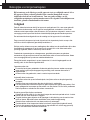 2
2
-
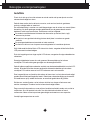 3
3
-
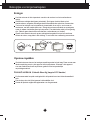 4
4
-
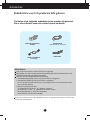 5
5
-
 6
6
-
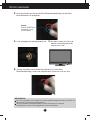 7
7
-
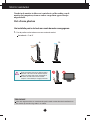 8
8
-
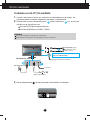 9
9
-
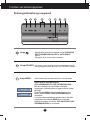 10
10
-
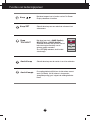 11
11
-
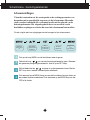 12
12
-
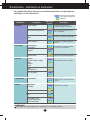 13
13
-
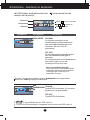 14
14
-
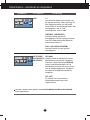 15
15
-
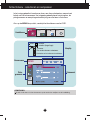 16
16
-
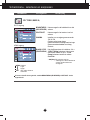 17
17
-
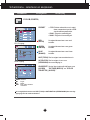 18
18
-
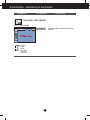 19
19
-
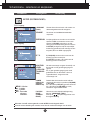 20
20
-
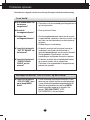 21
21
-
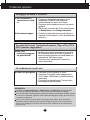 22
22
-
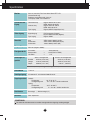 23
23
-
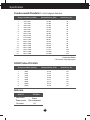 24
24
-
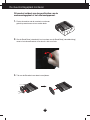 25
25
-
 26
26
-
 27
27